Page 1

BEDIENUNGSANLEITUNG
Inhaltsverzeichnis
1 Allgemeine Informationen ....................................................................................................................................................................... 3
1.1 Profile .......................................................................................................................................................................................... 3
1.2 Warn- und Sicherheitshinweise .................................................................................................................................................. 3
2 Ihr Telefon ............................................................................................................................................................................................... 6
2.1 Tasten im Überblick ..................................................................................................................................................................... 6
2.2 Tast e n und ihre Funktionen ......................................................................................................................................................... 7
2.3 Symbolfunktionen ....................................................................................................................................................................... 7
2.4 Statusanzeige .............................................................................................................................................................................. 8
Page 2
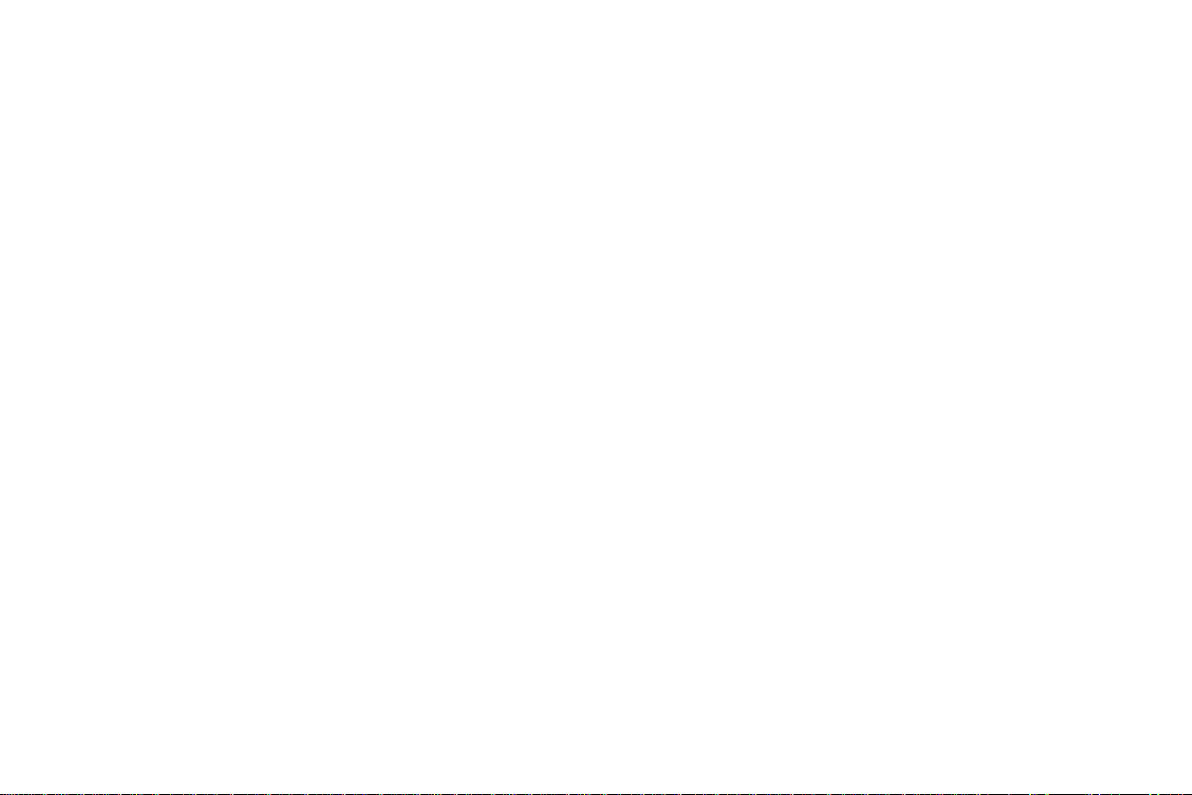
3 Erste Schritte ......................................................................................................................................................................................... 10
3.1 Einsetzen von SIM-Karte und Akku ........................................................................................................................................... 10
3.3 Verbindung zu Netzwerken und Geräten herstellen ................................................................................................................. 12
3.4 Verwenden des Touchscreens ................................................................................................................................................... 13
3.5 Verwenden der Bildschirmtastatur ........................................................................................................................................... 15
3.6 Anrufen ..................................................................................................................................................................................... 16
4 Verwenden der Menüs .......................................................................................................................................................................... 16
4.1 Browser ..................................................................................................................................................................................... 16
4.2 Nachrichtenfunktionen ............................................................................................................................................................. 18
4.3 Kontakte .................................................................................................................................................................................... 19
4.4 Einstellungen ............................................................................................................................................................................. 19
5 Anhang .................................................................................................................................................................................................. 26
2
Page 3
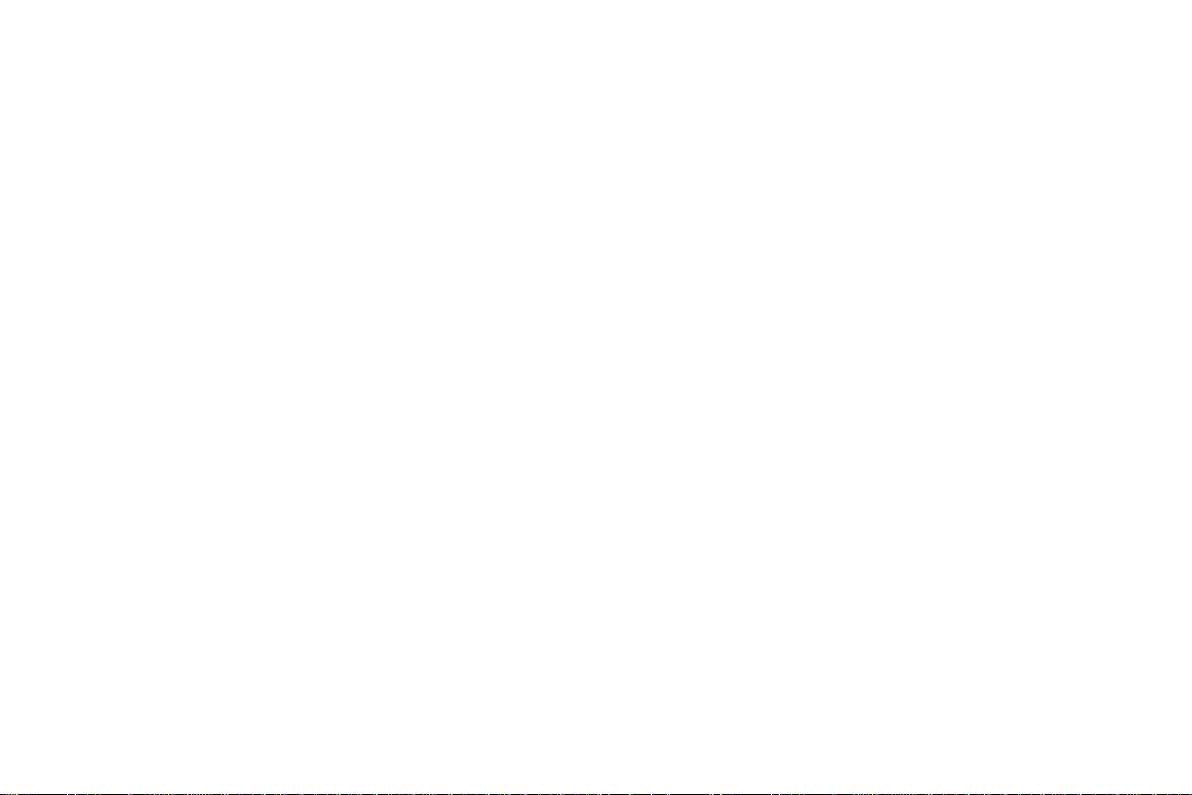
1 ALLGEMEINE INFORMATIONEN
1.1 Profile
Lesen Sie bitte diese Broschüre sorgfältig durch, um Ihr Te lefon in optimalem Zustand zu halten.
Das auf Ihrem Telefon dargestellte Display kann, bedingt durch eine andere Software und durch einen anderen Netzbetreiber, geringfügig
von den Anzeigen in der Anlage abweichen.
1.2 Warn- und Sicherheitshinweise
Sicherheitshinweis
VERKEHRSSICHERHEIT GEHT VOR
Verwenden Sie beim Autofahren kein tragbares Telefon. Wenn Sie ein Telefon ohne Freisprechanlage verwenden, führen Sie keine Gespräche
während der Fahrt. In einigen Ländern ist das Telefonieren während der Fahrt verboten!
AN BORD EINES FLUGZEUGS AUSSCHALTEN
Drahtlose Geräte können Störungen in Flugzeugen verursachen. Ihre Verwendung an Bord eines Flugzeugs ist verboten und gefährlich.
Vergewissern Sie sich, dass Ihr Telefon über den kompletten Flug ausgeschaltet bleibt.
3
Page 4
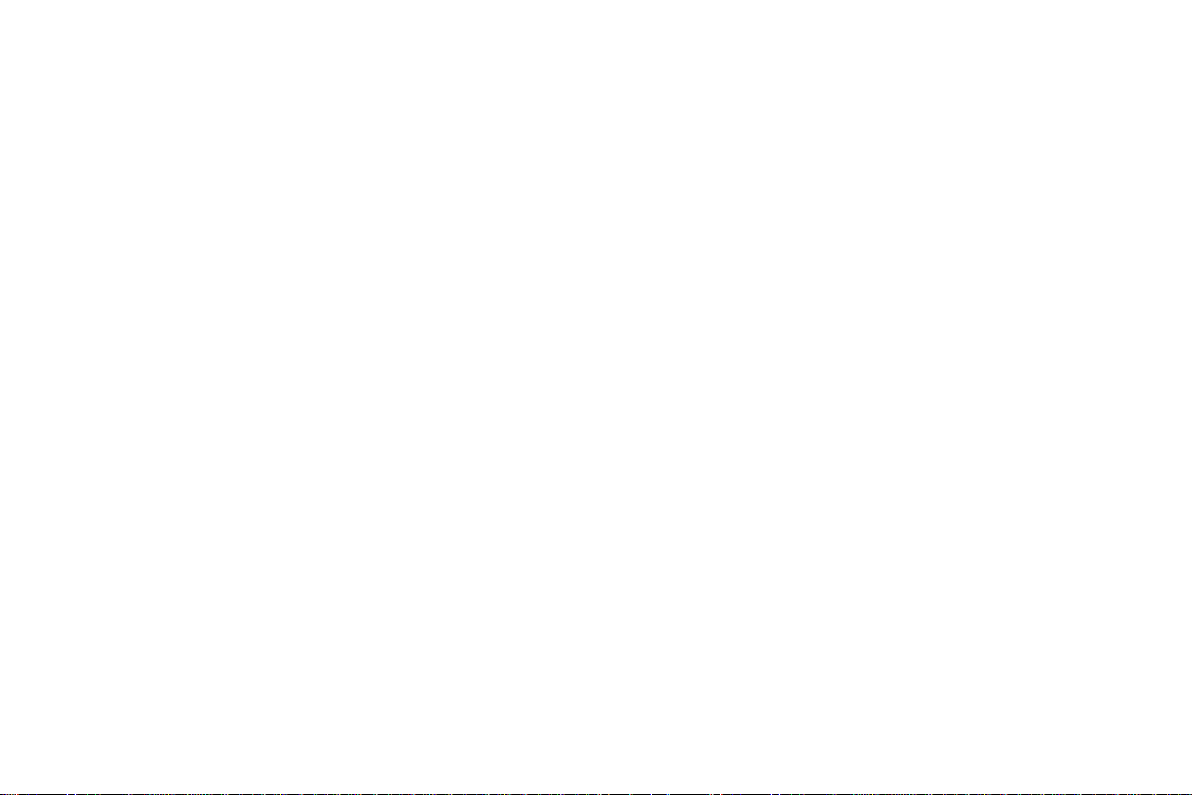
IN GEFAHRENGEBIETEN AUSSCHALTEN
Beachten Sie unbedingt die einschlägigen Gesetze, Vorschriften und Vorordnungen über die Verwendung von Telefonen in
Gefahrengebieten. Schalten Sie Ihr Telefon aus, bevor Sie einen potentiell explosiven Ort betreten, wie eine Tankstelle, eine Chemieanlage
oder einen Ort, wo ein Strahlverfahren im Gange ist.
BEACHTEN SIE ALLE SONDERREGELUNGEN
Befolgen Sie stets die Verwendungsbestimmungen vor Ort wie in Krankenhäusern, und schalten Sie Ihr Telefon aus, wenn dessen
Verwendung untersagt ist. Verwenden Sie Ihr Telefon nicht in der Nähe von medizinischen Geräten, wie Herzschrittmachern, Hörgeräten und
einigen anderen elektronischen medizinischen Geräten, da dies Störungen bei diesen verursachen kann.
STÖRUNGEN
Die Antenne ist innerhalb des Telefons integriert und befindet sich unterhalb des Mikrofons. Vermeiden Sie es, den Bereich, in dem die
interne Antenne eingebaut ist, während eines Telefongesprächs zu berühren, damit sich die Gesprächsqualität nicht verschlechtert.
QUALIFIZIERTEN KUNDENDIENST IN ANSPRUCH NEHMEN
Nur qualifiziertes Kundendienstpersonal darf das Gerät reparieren. Eigene Reparaturen am Telefon können gefährlich sein und verstoßen
gegen die Gewährleistungsvorschriften.
ZUBEHÖR UND AKKUS
Verwenden Sie ausschließlich zugelassenes Zubehör und Akkus.
NOTRUF
Vergewissern Sie sich, dass die Telefonfunktion des Geräts eingeschaltet und in Betrieb ist. Geben Sie die Notrufnummer, z.B. 112 ein, und
drücken Sie dann die entsprechende Taste. Geben Sie Ihren Standort durch und erläutern Sie kurz Ihre Situation. Beenden Sie den Anruf erst,
nachdem Sie dazu aufgefordert wurden.
4
Page 5
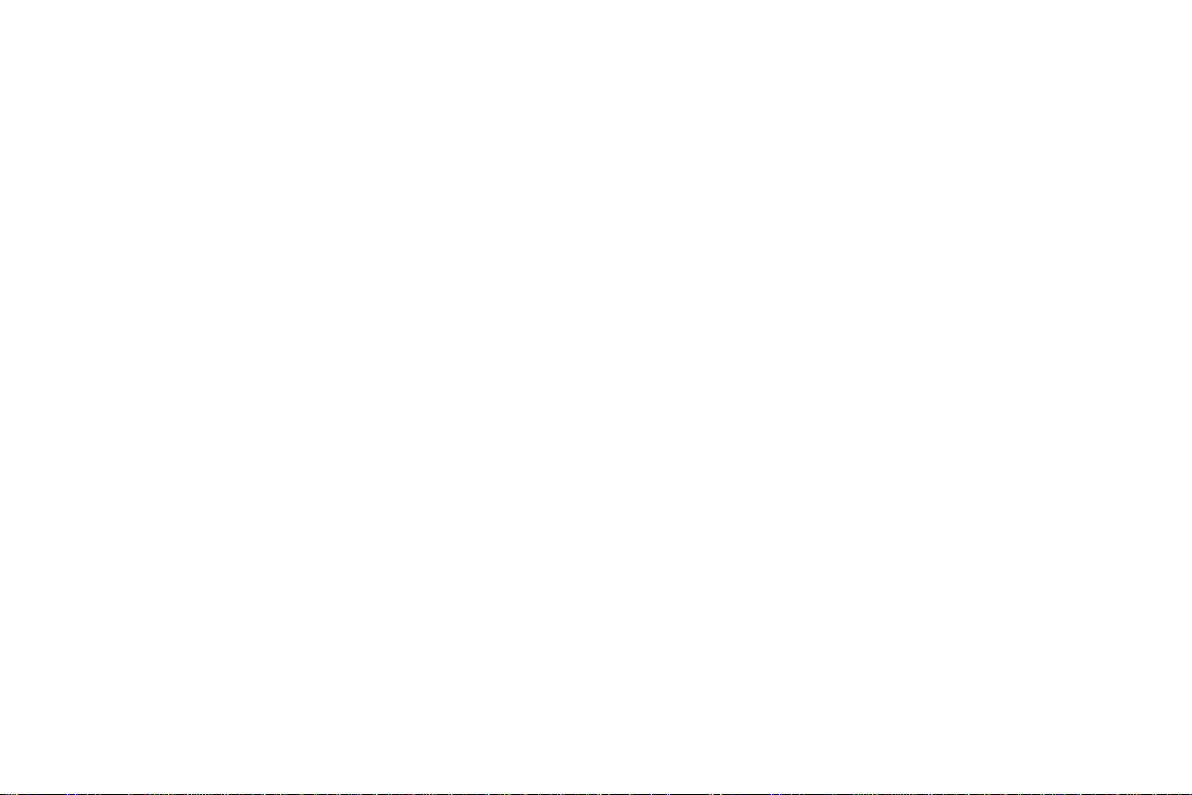
Hinweis: Wie jedes Telefon unterstützt dieses Telefon aufgrund von Netzwerk- oder Funkübertragungsproblemen nicht unbedingt alle in dieser
Bedienungsanleitung beschriebenen Merkmale. Einige Netzwerke unterstützen sogar den Notrufdienst nicht. Verlassen Sie sich daher nicht
allein auf das Telefon für sicherheitskritische Kommunikation, wie erste Hilfe. Konsultieren Sie bitte Ihren Netzbetreiber.
Sicherheitshinweise
Das Telefon und alle Zubehörteile außerhalb der Reichweite von Kindern halten.
Das Telefon trocken halten. Setzen Sie das Telefon nicht dem Kontakt mit Regen, Luftfeuchtigkeit, Flüssigkeit oder anderen Substanzen aus,
die zu Korrosion der elektronischen Schaltkreise führen können.
Verwenden und lagern Sie das Telefon nicht in unsauberen Umgebungen. Dies könnte die beweglichen Teile und die elektronischen
Komponenten beschädigen.
Schützen Sie das Telefon vor hohen Temperaturen. Hitze kann zu einer Verkürzung der Lebensdauer der elektronischen Tei le, zu einer
Beschädigung des Akkus und zu Verformungen der verwendeten Kunststoffe führen.
Schützen Sie das Telefon vor niedrigen Temperaturen. Bei der Anpassung an normale Umgebungsbedingungen bildet sich im Gerät unter
Umständen Kondenswasser, das die elektronischen Schaltkreise beschädigen kann (Korrosion).
Setzen Sie das Telefon keinen Stößen oder Erschütterungen aus. Durch eine unvorsichtige Handhabung können die internen elektronischen
Schaltkreise und die Feinmechanik beschädigt werden.
5
Page 6

2 IHR TELEFON
2.1 Tasten im Überblick
6
Page 7
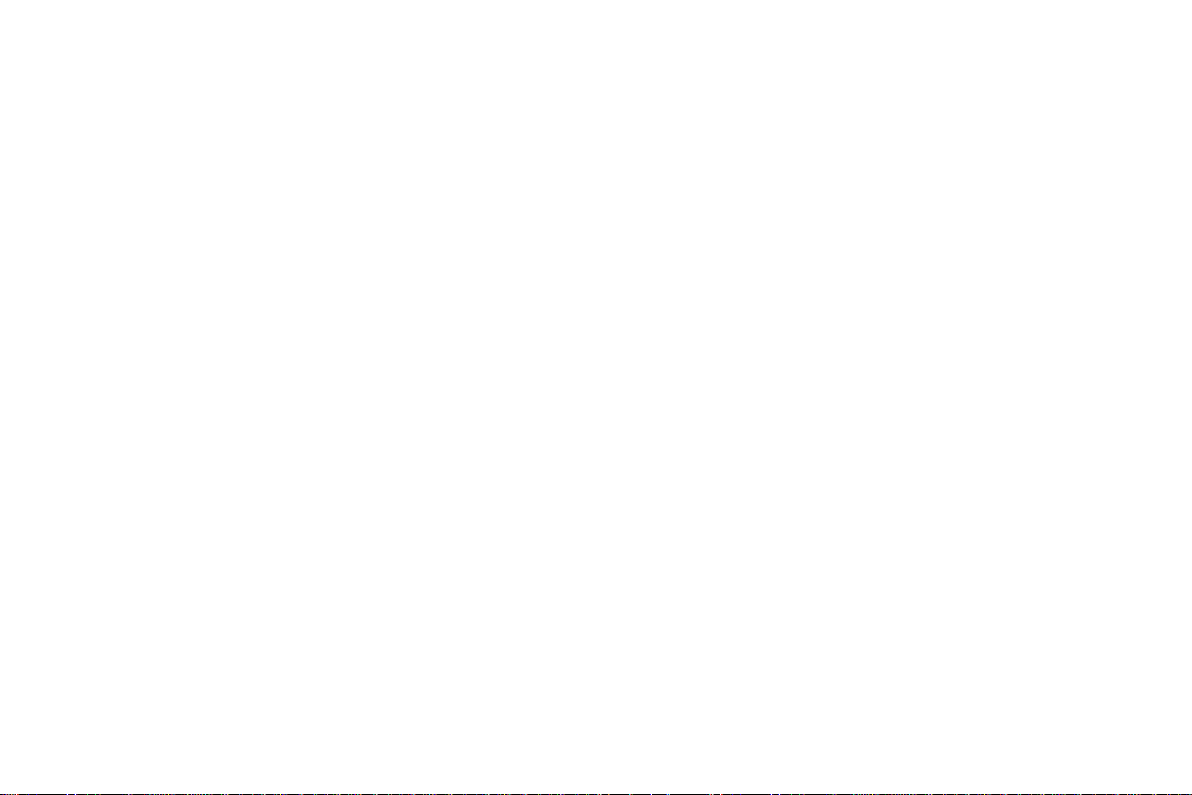
2.2 Tasten und ihre Funktionen
Das Telefon besitzt folgende Tasten:
Ein/Aus-Tas te
Die Ein/Aus-Taste befindet sich oben am Telefon. Sie können bei der Verwendung des Telefons diese Taste drücken, um den Bildschirm zu
sperren. Wird diese Taste gedrückt und gehalten, erscheint ein Dialogfeld. Hier können Sie den Profilmodus einstellen oder das Gerät
ausschalten.
Lautstärke-Taste
Die Lautstärke-Taste befindet sich auf der rechten Seite des Telefons. Drücken Sie diese Taste, um die Lautstärke zu erhöhen bzw. zu
verringern.
2.3 Symbolfunktionen
Menü-Symbol
Berühren Sie dieses Symbol, um die Optionen der gewählten Funktion anzuzeigen.
HOME-Symbol
Berühren Sie das HOME-Symbol, um das Hauptmenü zu öffnen. Wenn Sie die linke oder rechte Seite des erweiterten Startbildschirms
ansehen, berühren sie es, um den zentralen Bildschirm anzuzeigen.
Zurück-Symbol
Berühren Sie das Zurück-Symbol, um zum vorherigen Bildschirm zurückzukehren.
7
Page 8
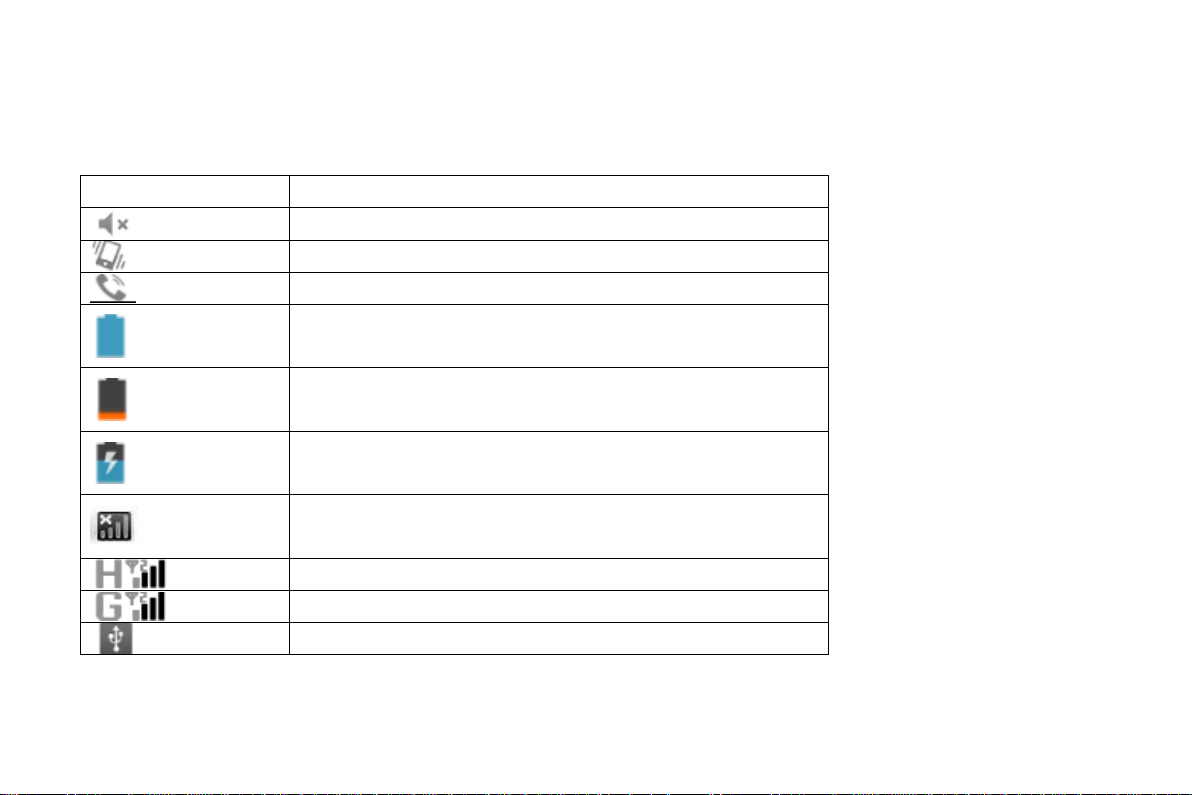
2.4 Statusanzeige
Verschiedene Indikatoren werden in der Statusleiste zur Verfügung gestellt, um die laufenden Aktivitäten anzuzeigen. Tippen Sie auf
diesen Bereich der Statusleiste und scrollen Sie sie, um Benachrichtigungen oder Systeminformationen anzuzeigen.
Symbol Beschreibung
Lautlos
Vibrationsmodus
Lautsprecher ein
Akku voll
Akku schwach
Akku wird geladen
Kein Netzwerk-Signal ; Ein Symbol für jede SIM
HS DPA-Verbindung
GPRS-Verbindung
Telefon ist über den USB-Anschluss mit einem PC verbunden.
8
Page 9
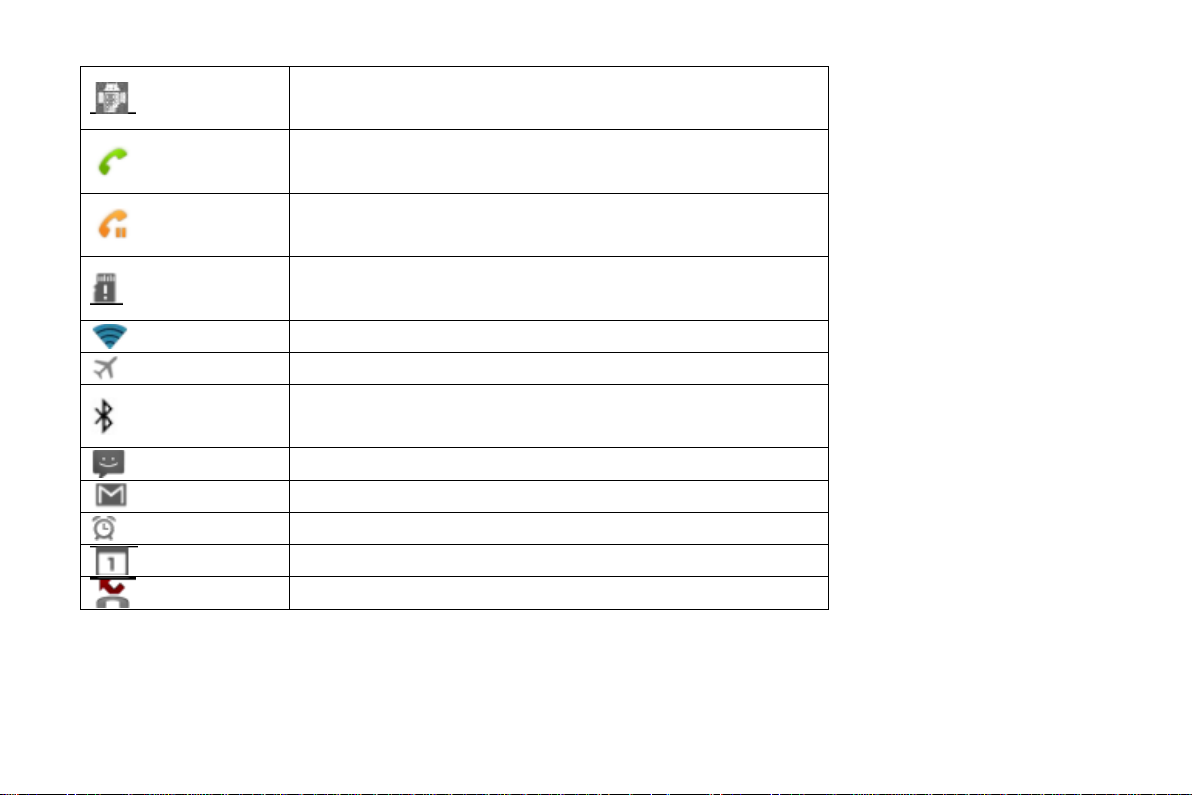
USB-Debugging verbunden
Im Gespräch
Anruf in Warteposition
Keine Micro-SD Karte eingelegt
Verbindung mit WLAN-Netzwerk
Flugmodus ein
Bluetooth ein
Neue Textnachricht
Neue Google-Email
Alarm eingestellt
Ereignismeldung
Verpasster Anruf
9
Page 10

3 ERSTE SCHRITTE
3.1 Einsetzen von SIM-Karte und Akku
Die SIM-Karte enthält wichtige Informationen, einschließlich Ihrer Telefonnummer, PIN (persönliche Identifikationsnummer), PIN2, PUK (PIN
Unblocking Key), PUK2 (PIN2 Unblocking Key), IMSI (International Mobile Subscriber Identity), Netzwerk-Informationen, Kontaktdaten und
Kurznachrichtendaten.
Hinweis:
Warten Sie nach dem Ausschalten des Telefons einige Sekunden, bevor Sie die SIM-Karte einlegen oder entfernen. Seien Sie beim Umgang mit
der SIM-Karte vorsichtig, Reiben oder Biegen der SIM-Karte kann Beschädigungen verursachen. Halten Sie das Telefon und sein Zubehör
außerhalb der Reichweite von Kindern.
Installation der SIM-Karte
Halten Sie die Ein/Aus-Taste für einen Augenblick und wählen Sie Ausschalten, um das Telefon auszuschalten.
Nehmen Sie die hintere Abdeckung ab.
Legen Sie die SIM-Karte vorsichtig in den SIM-Karten-Steckplatz ein. Richten Sie die abgeschrägte Ecke der Karte mit der Einkerbung des
Steckplatzes aus. Die goldenen Kontakte der Karte müssen nach unten zeigen. Die SIM-Karte ganz einschieben bis sie einrastet.
Legen Sie den Akku wieder ein.
Hinweis:
Die SIM-Karte ist sehr klein. Halten Sie diese außer Reichweite von Kindern, um zu verhindern, dass sie versehentlich verschluckt wird.
10
Page 11

3.2 Laden des Akkus
Ihr Telefon zeigt und überwacht den Ladezustand.
Die verbleibende Energie des Akkus wird durch das Symbol in der oberen rechten Ecke des Displays angezeigt.
Verwendung des Reiseadapters :
Legen Sie den Akku in das Telefon ein, bevor Sie den Akku laden.
Schließen Sie den Adapter des Reiseladegeräts an die Ladebuchse des Telefons an. Vergewissern Sie sich, dass der Stecker vollständig
eingesteckt ist.
Stecken Sie den Stecker des Reiseladegeräts in eine geeignete Steckdose.
Hinweis:
Vergewissern Sie sich, dass der Stecker des Ladegeräts, der Kopfhörer und der Stecker des USB-Kabels immer in korrekter Richtung
angeschlossen werden. Fehlerhaftes einstecken kann die Buchsen oder die Stecker zerstören.
Vor dem Ladevorgang vergewissern Sie sich, dass die Standardspannung und Frequenz der örtlichen Netzspannung der Nennspannung und
Nennleistung des Reiseladegeräts entsprechen.
Optimierung der Akkulaufzeit
Sie können die Akkulaufzeit verlängern, indem Sie Funktion deaktivieren, die Sie nicht benötigen.
Um optimale Leistungen Ihres Akkus zu erzielen, halten Sie sich bitte an die folgenden Regeln:
Schalten Sie Funktionen aus, die Sie nicht verwenden. Wenn Sie z.B. kein WLAN, Bluetooth oder GPS verwenden, schalten Sie diese
Funktionen unter „Einstellungen“ aus.
Stellen Sie die Helligkeit auf ein Minimum ein und Legen Sie ein kürzeres Zeitlimit für das Ausschalten des Bildschirms fest.
Wenn Sie sie nicht brauchen, schalten Sie die automatische Synchronisierung für Gmail, Kalender, Kontakte und andere Anwendungen aus.
11
Page 12

Hinweis: Drücken Sie auf STARTSEITE > MENÜ und tippen Sie anschließend auf Einstellungen > Telefon Info > Akkuverbrauch. Der
Akkuverbrauch-Bildschirm listet die Anwendungen, die den Akku belasten in der Reihenfolge des Stromverbrauchs auf. Oben am Bildschirm
erscheint die Zeit seit dem letzten aufladen,
3.3 Verbindung zu Netzwerken und Geräten herstellen
Ihr Telefon kann eine Funkverbindung zu einer Vielzahl von Netzwerken und Geräten aufnehmen, einschließlich mobile Netzwerke in den
Bereichen Sprach- sowie Datenübertragung, WLAN Datennetze und Bluetooth-Geräte wie Headsets. Sie können Ihr Telefon an einen Computer
anschließen, um Dateien von und auf den Speicher des Telefons zu übertragen oder die Datenverbindung des Telefons mit dem PC zu nutzen.
Verbindung zu mobilen Netzwerken
Verbindung zu WLAN-Netzwerken
WLAN ist, in Abhängigkeit vom verwendeten Router und Ihrer Umgebung, eine drahtlose Netzwerktechnologie, die Internet-Zugang bis zu
Entfernungen von 100 Metern bereitstellen kann.
Tippen Sie auf Einstellungen> Drahtlos & Netzwerke> WLAN-Einstellungen. Tippen Sie „AN“ um die WLAN-Funktion einzuschalten. Das
Telefon sucht nach verfügbaren WLAN-Netzwerken und zeigt die Namen derer, die es findet. Gesicherte Netzwerke werden mit einem
Schlosssymbol gekennzeichnet.
Hinweis: Wenn das Telefon ein Netzwerk findet, mit dem Sie es zuvor schon einmal verbunden hatten, baut es eine Verbindung hierzu
sebstständig auf.
Tippen Sie auf ein Netzwerk, um die Verbindung herzustellen. Wenn das Netzwerk offen ist, werden Sie aufgefordert, dies zu bestätigen,
dass Sie sich mit diesem Netzwerk durch Antippen der Verbindung verbinden möchten. Wenn das Netzwerk abgesichert ist, werden Sie
12
Page 13

aufgefordert ein Kennwort oder andere Anmeldeinformationen einzugeben.
Verbindung zu Bluetooth-Geräten
Bluetooth ist eine drahtlose Kommunikationstechnik mit kurzer Reichweite, um Geräte bis zu einer Entfernung von ca. 8 Metern zu
verwenden. Die am häufigsten verwendeten Bluetooth-Geräte sind Kopfhörer für abgehende Anrufe oder zum Musik hören, Freisprechanlagen
für Autos und andere tragbare Geräte, einschließlich Laptops und anderen Telefonen.
Tippen Sie auf Einstellungen> Drahtlos & Netzwerke> Bluetooth. Tippen Sie „AN“ um die Bluetooth-Funktion einzuschalten.
Sie müssen Ihr Telefon mit einem Gerät koppeln, bevor Sie es nutzen zu können. Sobald Sie Ihr Telefon mit einem Gerät koppeln, bleiben sie
verbunden bis Sie die Verbindung aufheben.
Ihr Telefon erkennt und zeigt die ID´s aller verfügbaren Bluetooth-Geräte in Reichweite. Wenn das Gerät, mit dem Sie Ihr Telefon koppeln
möchten, nicht in der Liste auftaucht, kann es sein, dass Sie dieses erst „sichtbar“ machen müssen. (Siehe Anleitung des entspr. Gerätes)
Verbindung zum Computer via USB
Sie können Ihr Telefon mit einem USB-Kabel an einen Computer anschließen, um Musik, Bilder und andere Dateien zwischen Ihrem Telefon
und dem PC auszutauschen.
3.4 Verwenden des Touchscreens
Touch-Screen Tipps
13
Page 14

Mit dem Touchscreen des Geräts können Sie ganz einfach Elemente auswählen oder Funktionen ausführen. In diesem Abschnitt lernen Sie die
grundlegenden Aktionen zur Verwendung des Touchscreens kennen.
Drücken Sie nicht fest mit den Fingern auf den Touchscreen und verwenden Sie keine scharfen Gegenstände mit dem Touchscreen. Dies kann zu
Schäden am Touchscreen oder zu Fehlfunktionen führen. Achten Sie darauf, dass der Touchscreen nicht mit anderen elektrischen Geräten in
Kontakt kommt. Elektrostatische Entladungen verursachen möglicherweise Fehlfunktionen des Touchscreens.
Achten Sie darauf, dass der Touchscreen nicht mit Flüssigkeiten in Kontakt kommt. Durch Feuchtigkeit oder Kontakt mit Flüssigkeiten werden
möglicherweise Fehlfunktionen des Touchscreens verursacht.
Entfernen Sie zur optimalen Nutzung des Touchscreens vor der Verwendung des Geräts die Schutzfolie vom Display.
Der Touchscreen verfügt über eine Schicht, die geringe elektrische Ladungen erkennt, wie sie vom menschlichen Körper abgegeben werden.
Berühren Sie den Touchscreen mit der Fingerspitze. Der Touchscreen reagiert nicht, wenn er mit spitzen Gegenständen wie einem Eingabestift
oder Bleistift berührt wird.
Verwenden Sie die folgenden Aktionen zur Bedienung ihres Touchscreens:
Berühren
Berühren Sie zum Auswählen oder Starten eines Menüs, einer Option oder einer Anwendung das jeweilige Objekt einmal.
Berühren und halten
Berühren Sie ein Objekt länger als 2 Sekunden.
Ziehen
14
Page 15

Berühren Sie ein Objekt und ziehen Sie es an die gewünschte Position.
Streichen
Blättern Sie schnell nach oben, unten, links oder rechts, um durch Listen oder Menüs zu navigieren.
Finger zusammen bewegen
Platzieren Sie zwei Finger entfernt auf dem Display und bewegen Sie sie dann zusammen.
Sperren des Bildschirms
Wenn Sie Ihr Gerät eine bestimmte Zeit lang nicht verwenden, schaltet es den Touchscreen aus. Drücken Sie zum Einschalten des
Bildschirms die Ein/Aus-Taste. Sie können einstellen, wie lange das Gerät wartet, bevor es den Bildschirm ausschaltet. Wählen Sie in der
Anwendungsliste Einstellungen → Anzeige → Bildschirm-Timeout aus.
Entsperren des Bildschirms
Schalten Sie zum Entsperren den Touchscreen ein, in dem Sie die Ein/Aus-Taste oder die Starttaste drücken, und wischen Sie dann mit
Ihrem Finger in eine beliebige Richtung.
3.5 Verwenden der Bildschirmtastatur
Bei der Eingabe von Text mit der Bildschirmtastatur öffnen einige Programme die Tastatur automatisch. In anderen berühren Sie ein
Textfeld, in dem Text einzugeben ist, um die Bildschirmtastatur aufzurufen. Sie können auch Text durch Sprechen statt durch Eintippen eingeben.
15
Page 16

3.6 Anrufen
Rufnummernwahl aus den Kontakten
Tippen Sie auf das Telefon-Symbol auf dem Home-Bildschirm, und wählen Sie dann Kontakte. Streichen Sie nach oben/unten, um den
gewünschten Ansprechpartner zu finden. Dann tippen Sie das Anruf-Symbol, um einen Anruf einzuleiten.
Rufnummernwahl aus der Anrufliste
Tippen Sie auf das Telefon-Symbol auf dem Home-Bildschirm, und wählen Sie dann Anrufe. Streichen Sie nach oben/unten, um den
gewünschten Ansprechpartner zu finden. Dann tippen Sie das Anruf-Symbol, um einen Anruf einzuleiten.
Empfangen von Anrufen
Ziehen Sie das Te l efon-Symbol nach rechts, um einen eingehenden Anruf zu beantworten. Berühren Sie das Anruf-Ende-Symbol, um das
aktuelle Gespräch zu beenden. Um einen eingehenden Anruf abzulehnen, ziehen Sie das Anruf-Symbol nach links.
4 VERWENDEN DER MENÜS
4.1 Browser
Wenn Sie den Browser öffnen, wird die Startseite angezeigt. Die Web-Adresse (URL) der aktuellen Seite wird Im oberen Bereich
des Fensters angezeigt.
Öffnen einer Webseite und Durchsuchen des Internets
Berühren Sie das Feld URL im oberen Bereich des Browser-Bildschirms. Geben Sie die Adresse (URL) einer Webseite ein oder geben Sie
16
Page 17

Suchbegriffe ein nach denen Sie suchen möchten. Während der Tex te i n gabe erhalten Sie von der Internetsuchmaschine Vorschläge für
Webseiten und Anfragen.
Zum Aktualisieren der derzeitig aufgerufenen Webseite
Tippen Sie auf das Menü-Symbol und Aktualisieren.
Vergrößern oder verkleinern einer Webseite
Platzieren Sie zwei Finger auf dem Display und bewegen Sie sie dann zusammen oder auseinander um die Anzeige der Webseite zu
vergrößern oder zu verkleinern.
Text auf einer Webseite finden
Tippen Sie auf Menü-Symbol und berühren Sie Mehr> Suche auf Seite. Das erste Wort wird während des Tippens mit passenden Zeichen
auf dem Bildschirm markiert, und nachfolgende Übereinstimmungen sind eingerahmt. Tippen Sie auf die linke oder rechte Pfeiltaste, um zu
scrollen und um das vorherige oder nächste passende Wort zu markieren.
Text aus Webseiten kopieren
Berühren und halten Sie den Text, den Sie kopieren möchten. Dieser wird hierdurch markiert. Tippen Sie nun das Menü-Symbol und dann
kopieren.
Zwischen Webseiten navigieren
Sie können die Links auf einer Webseite durch berühren öffnen.
Um wieder auf die vorherige Seite zu kommen berühren Sie das Zurück-Symbol. Um vorwärts zu navigieren tippen Sie das Menü-Symbol
und Vorwärts.
Um Ihren Browserverlauf anzuzeigen: Tippen Sie auf das Symbol, direkt rechts neben dem URL-Feld, und berühren Sie dann
17
Page 18

Registerkarte Historie und Sie können Ihren Browserverlauf sehen. Wählen Sie nun das Lesezeichen-Symbol und dann Verlauf um die Liste
besuchter Seiten anzuzeigen.
Verwendung mehrerer Browser-Fenster
Sie können mehrere Browser-Fenster gleichzeitig öffnen und zwischen verschiedenen Webseiten hin und her wechseln.
Um ein neues Browser-Fensters zu öffnen, tippen Sie auf das Registerzeichen rechts nehmen dem URL-Feld und dann auf das „+“-Symbol.
Ein neues Browser-Fenster wird mit der Startseite geöffnet.
Um ein Browser-Fenster zu schließen, tippen Sie auf das Registerzeichen rechts neben dem URL-Feld und dann auf das X-Symbol des
Browserfensters, das Sie schließen möchten.
Herunterladen von Dateien
Sie können Dateien und sogar Anwendungen von Webseiten herunterladen. Die Dateien, die Sie herunterladen, werden im internen
Speicher unter „Downloads“ gespeichert.
Verwenden von Lesezeichen
Tippen Sie zum Öffnen eines Lesezeichens in einem Browser-Fenster auf das Menü-Symbol > Lesezeichen. Hier werden die vorhandenen
Lesezeichen als Vorschaubilder angezeigt.
4.2 Nachrichtenfunktionen
Verwenden Sie die Nachrichtenfunktion, um Textnachrichten (SMS) oder Multimedianachrichten (MMS) an Freunde oder
Geschäftspartner zu senden
Senden einer Textnachricht
1. Tippen Sie auf das Nachricht-Symbol auf dem Startbildschirm,und tippen Sie auf das ”Neue Nachricht”-Symbol, um
18
Page 19

eine neue Nachricht zu erstellen.
Geben Sie den Namen oder Rufnummer eines Kontakts im Bereich ”An” ein. Während der Eingabe erscheinen vorgeschlagene
Kontakte. T ippen Sie auf einen der vorgeschlagenen Kontakte um ihn als Nachrichtenempfänger auszuwählen.
2. Tippen Sie auf Eingabe, um Ihre Nachricht zu verfassen.
3. Nach der Eingabe der Nachricht tippen Sie auf Senden-Symbol um die Nachricht abzusenden.
4.3 Kontakte
Im Kontakte-Bildschirm tippen Sie auf das Menü-Symbol um folgende Operationen ausführen:
Löschen: Wählen Sie diese Funktion um Kontakte aus Ihrer Kontaktliste zu löschen.
Anzeigen von Kontaktgruppen: Sie können die Kontakte wählen die in Gruppen angezeigt werden.
Import/Export: Hier können Sie Kontakte von der SIM-Karte oder dem Speicher im- oder exportieren.
Einstellungen: Hier können Sie verschiedene Anzeige-Optionen auswählen.
4.4 Einstellungen
Die Anwendung „Einstellungen“ enthält die Werkzeuge für die Konfiguration Ihres Telefons.
【DRAHTLOS & NETZWERKE】
Unter Drahtlos & Netzwerke verwalten Sie Ihre WLAN´s oder die Zugangspunkte Ihres Netzbetreibers.
19
Page 20

20
Page 21

【GERÄT】
Dual-SIM-Einstellungen
Wenn eine SIM-Karte aktiviert ist, können Sie hier:
den Namen der SIM-Karte ändern oder die Nutzung dieser SIM-Karte an- und abschalten.
bevorzugte SIM-Karte für Sprachanrufe, Datennutzung und SMS einstellen.
bevorzugten Rückruf aktivieren oder deaktivieren.
21
Page 22

Tön e
Sie können die Lautstärke der verschiedenen Anruf- und Benachrichtigungstöne sowie die Art der Benachrichtigungstöne einstellen und
ändern.
Anzeige
Helligkeit
Helligkeit des Displays einstellen.
Hintergrundbild
Wählen Sie Hintergrundbild aus Galerie, Live Hintergrundbild oder Hintergrundbild.
Bildschirm automatisch drehen
Bildschirm beim Drehen des Telefons automatisch drehen.
Standby
Dauer der Inaktivität einstellen, bevor der Bildschirm abgeschaltet wird.
Schriftgrad
Schriftgröße für Bildschirmtext einstellen
Speicher
Verwenden Sie dieses Menü um den belegten und verfügbaren Speicherplatz auf Ihrem Telefon und auf der
Karte zu überwachen und zu verwalten.
Akku
Prüfen Sie die Restlaufzeit des Akkus und die Akkunutzung.
22
Page 23

Apps
Sie können das Apps-Menü verwenden, um Details über die Anwendungen, die auf Ihrem Telefon installiert
sind anzuzeigen und diese zu verwalten und zu deinstallieren.
【NUTZER】
Konten und Synchronisation
Hier können Sie Google-, e-Mail-Konten und andere einrichten, ändern oder löschen.
Standortdienste
Standortdienst von Google
Verwenden Sie den Standortdienst von Google, um Ihre Position via WLAN oder mobile Netzwerkverbindungen festzustellen.
23
Page 24

GPS-Satelliten
Verwenden Sie GPS um den Standort des Benutzers festzustellen.
Standort und Google-Suche
Aktivieren Sie Standort und Google-Suche, um die Suchergebnisse von Google und anderen Diensten mithilfe Ihrer
Standortinformationen zu verbessern.
Sicherheit
Displaysperre
Wählen Sie Displaysperre-Modus von einer der folgenden Optionen:
Langes Drücken Face-Unlock Muster PIN Kennwort
Sie können zum Beispiel mit der Option „Muster“ das Gerät vor unbefugtem Zugriff schützen, in dem Sie ein
persönliches Entsperrmuster für Ihren Bildschirm speichern.
Inhaberinformationen
Zeigen Sie die Inhaberinformationen auf dem Sperr-Bildschirm an (stellen Sie sicher, dass eine SIM-Karte eingelegt ist).
Telefon verschlüsseln
Sie werden aufgefordert, ein numerisches PIN oder Passwort einzugeben und das Gerät beim Einschalten zu
entschlüsseln.
SIM-Kartensperre einrichten
SIM-Karte sperren und PIN für die SIM-Karte ändern.
Kennwörter sichtbar machen
Anzeige von Kennwörtern während der Eingabe.
24
Page 25

Geräteadministratoren
Geräteadministratoren anzeigen oder deaktivieren.
Unbekannte Quellen
Die Installation von Anwendungen aus unbekannten Quellen (nicht-Market-Apps) zulassen.
Vertrauenswürdige Anmeldeinformationen
Anzeige der vertrauenswürdigen CA-Zertifikate von System- und Benutzer-Anwendungen. Der Zugriff von Anwendungen auf
sichere Zertifikate/andere Anmeldeinformationen zulassen.
Installation von microSD-Karte
Installieren von Sicherheitszertifikaten von der Speicherkarte.
Anmeldeinformationen löschen
Alle Sicherheitszertifikate löschen.
Sprache und Eingabe
Verwenden Sie die Sprache & Eingabe-Einstellungen, um die Sprache für den Text auf dem Telefon und die
Eingabemethode zu Konfigurieren.
Backup & Reset
Einstellung für die Datensicherung und Telefon auf Werkseinstellungen zurücksetzen. (Alle Daten werden gelöscht!)
【SYSTEM】
Datum & Uhrzeit
Stellen Sie hier Datum, Uhrzeit und die Zeitzone ein. (Einige Anwendungen benötigen zwingend die korrekte Einstellung!)
25
Page 26

Bedienungshilfen
Verwenden Sie die Bedienungshilfen-Einstellungen, um die Bedienungshilfen-Plugin’s, die auf Ihrem Telefon installiert
sind, zu konfigurieren.
Entwickleroptionen
Bitte die Einstellungen in diesem Menü nicht ändern. Unsachgemäße Einstellungen können zu Fehlverhalten des Gerätes führen.
Über das Telefon
Diese Funktion ermöglicht es Ihnen, den Telefonstatus, Softwarestand und rechtliche Informationen anzuzeigen.
5 Anhang
Anhang 1:Problembehandlung
Falls bei der Verwendung Ihres Telefons Probleme auftreten oder sich das Telefon abnormal verhält, können Sie die nachfolgende Tabelle
konsultieren. Sollte Ihr spezifisches Problem mithilfe der Informationen aus der Tabelle nicht gelöst werden, wenden Sie sich bitte an den
Händler, Dienstanbieter oder an uns (support@easypix.eu).
Problem Mögliche Ursachen Lösungsvorschlag
Lassen Sie die SIM-Karte durch Ihren
Dienstanbieter überprüfen
Reinigen Sie die SIM-Karte mit einem sauberen
Tuc h oder einem Radiergummi.
SIM- Kartenfehler
SIM-Kartenfehlfunktion oder Beschädigung
SIM-Karte falsch eingelegt. Legen Sie die SIM-Karte korrekt ein.
Die Metallbeschichtung der SIM-Karte ist
verunreinigt.
26
Page 27

Das Signal wird behindert, beispielsweise in einem
Schlechte Qualität des
empfangenen Signals
Einschalten des Telefons nicht
möglich
Ausgehende Anrufe nicht möglich. Sie haben die Anrufsperre aktiviert. Deaktivieren Sie die Anrufsperre.
Keine Netz-Verbindung
Akku nicht geladen
Keller oder in der Nähe eines hohen Gebäudes.
Das Netz kann überlastet sein, wenn Sie Ihr Telefon
zu Spitzenzeiten verwenden.
Der Akku ist erschöpft. Laden Sie den Telefonakku wieder auf.
Ungültige SIM-Karte Wenden Sie sich an Ihren Dienstanbieter.
Sie befinden sich außerhalb des
Netz-Abdeckungsbereichs
Schwaches Signal
Die Stromspannung des Stromnetzes stimmt nicht
mit der auf dem Ladegerät angegebenen
Betriebsspannung überein.
Ein falsches Ladegerät wird verwendet. Verwenden Sie das mitgelieferte Ladegerät.
Mangelhafter Kontakt zwischen Akku und
Ladegerät.
Begeben Sie sich an einen Standort, an dem das
Netzsignal ausreichend empfangen werden kann.
Vermeiden Sie die Benutzung des Telefons zu
solchen Zeiten.
Begeben Sie sich in das Sendegebiet Ihres
Netzbetreibers.
Begeben Sie sich an ein Ort, an dem die
Signalqualität höher ist.
Sicherstellen, dass die Ladespannung des
Netzadapters mit der angegebenen
Betriebsspannung übereinstimmt.
Überprüfen Sie alle Kontaktstellen um zu
gewährleisten, dass alle Verbindungen
ordnungsgemäß hergestellt sind.
27
Page 28

A1_V05_2045_B118_20120928
Copyright © Qualcomm
Dieses Programm ist eine freie Software. Sie können es unter den Bedingungen der GNU General Public License, Version 2
verteilen und/oder modifizieren, die von der Free Software Foundation veröffentlich wurden.
Die Veröffentlichung dieses Programms erfolgt in der Hoffnung, dass es Ihnen von Nutzen sein wird, aber OHNE JEDE GEWÄHRLEISTUNG –
sogar ohne die implizite Gewährleistung der MARKTREIFE oder der EIGNUNG FÜR EINEN BESTIMMTEN ZWECK. Mehr Details finden Sie
in der GNU Lesser General Public License.
Sie sollten eine Kopie der GNU General Public License, Version 2, zusammen mit diesem Programm erhalten haben.
Falls nicht, schreiben Sie an die Free Software Foundation, Inc., 51 Franklin St, Fifth Floor, Boston, MA 02110, USA
Sie sollten eine vollständige maschinenlesbare Kopie des entsprechenden Quellcodes des Programms unter dem folgenden
http://www.easypix.eu/download_easypad.html
Link:
wenn nicht, so schreiben Sie an Easypix, Corinne Loose, Em Parkveedel 11, D-50733 Cologne, Germany, Email:
erhalten,
support@easypix.eu
28
